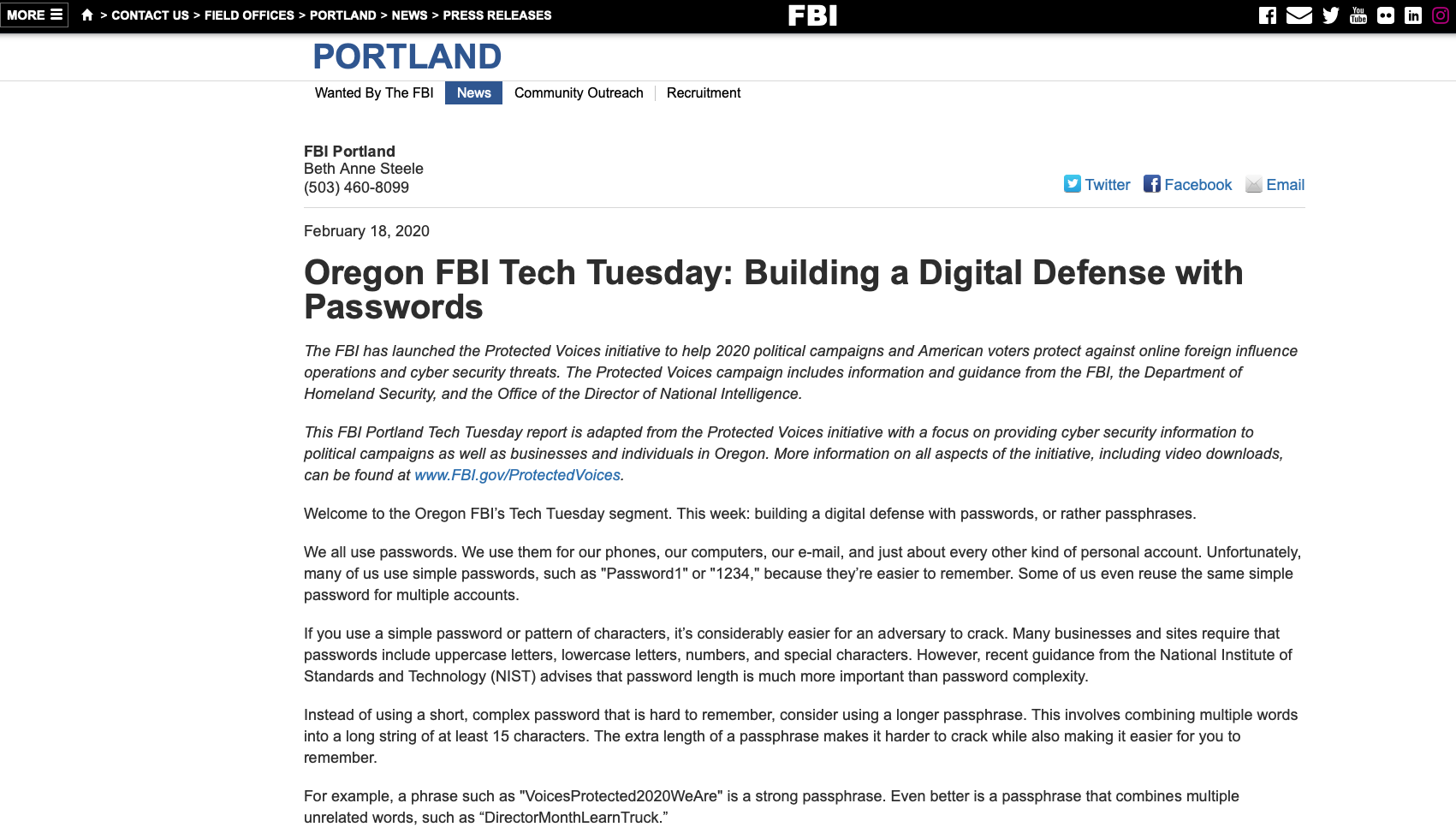こんにちは!管理人のうみねこ(@penta59631)です。
以前に、以下の記事で予算10万円で自作したPCの構成紹介を行いました。
あれから、数年が経ち、今の構成も結構変わっているので改めて紹介します!

こんな方におすすめ!
- PC自作を考えているので、他の人がどういう構成にしているか知りたい。
「色んなサイトやアプリで会員登録しているけど、多すぎてついパスワードを使いまわしてしまう。最近不正アクセスとかもよく聞くからもう少しセキュリティも意識したい。かと言って複雑なパスワードにすると覚えられないし・・・何かおすすめの管理方法ないかな。」
という方に向けた記事です。
この記事のテーマは、覚える必要のないパスワード管理術です。
パスワードはさまざまなサイトを利用しているとつい使いまわしてしまいがちですが、そのパスワードが流出した場合のリスクも考えなければなりません。
あなたが複数サイトでパスワードを使いまわしていたとします。
一つのサイトがサイバー攻撃を受け、ユーザー情報、パスワードが流出したとなった場合どうなるでしょうか。
攻撃者はそのユーザー情報、パスワードの組み合わせをさまざまなサイトで試します。
同じ組み合わせのサイトがあれば今度はそちらのサイトから情報が盗まれたり、勝手にアカウントを使われてしまいます。
そうならないためにも、パスワードは使いまわしせずしっかり管理することが大切です。
この記事では、セキュリティ的にも安全かつ簡単に管理できる方法を紹介します。
パスワード管理をする上で必要なこと

パスワードを簡単にすると、簡単に見破られてしまう。
であれば難しいものにしましょうとか、3ヶ月に一回はパスワードを変えましょうということが言われています。
ただし、それって相当マメなひとじゃないと続かないですよね。
私も100以上のサイトに会員登録しています。
それらすべてのサイトでパスワードを3ヶ月おきに変えるのは現実的ではありません。
パスワードの管理を考える上で必要なことは3つあります。
このトライアングルを意識することでしっかりとした管理ができます。
セキュリティ
パスワードのセキュリティを考える上で重要なのは以下の2点です。
推測されないようにするためには、パスワードを長く複雑なものにするということが有効です。
最近、FBIからもパスワードを長くすることの有効という発表がされていました。
管理する場所はパスワード管理アプリ、PC、スマホのメモ帳、紙のノート、クラウド上などがあります。
運用
パスワードを管理する上で行わなければならない作業です。
例えば、ユーザー名とパスワード、サイト名の対応表を作成する。
ログイン時にパスワードが記載されたモノを開いてそれを元に入力する等が必要作業となります。
コスト
パスワード管理を行う上で発生する費用のことです。
パスワード管理するソフトやツールを購入するために発生する費用、それを使いこなすまでにかかる時間等があります。
使いこなすまでに時間がかかりすぎるようだと、コストパフォーマンスは下がります。
パスワード管理アプリbitwardenがおすすめな理由

bitwardenはパスワード管理アプリです。
ユーザー名(ID)、パスワード、サイト名を記録します。
実際に登録したサイトでは、記録した情報をタップ(クリック)することで自動で入力してくれます。
bitwardenはPC版、Google Chrome拡張版、スマホアプリ版があります。
すべてデータを共有させる事ができます。
さてここからは前章のセキュリティ、運用、コストという観点から「bitwarden」をおすすめする理由について解説していきます。
セキュリティの評価
| パスワード生成機能 | ロック機能 | 管理場所 | |
|---|---|---|---|
| bitwarden | ワンタップでランダム生成(文字数、使用文字は選択可能) | アプリ事態に二段階認証や指紋認証の設定可能 | Web |
| ブラウザのパスワード記憶機能 | ランダム生成 | 二段階認証の設定可能(Google) | ローカル |
| スプレッドシート | なし | ・二段階認証の設定可能(Google) ・PC、スマホロック | ローカル |
| テキストエディタ(PC、スマホのメモ帳) | なし | PC、スマホをロック | ローカル |
| EXCEL | なし | PC、スマホをロック ファイルをロック | ローカル |
| 紙媒体 | なし | なし | ローカル |
管理場所については、Web上にパスワードを置くのは怖いと考える人もいると思います。
ですが、PCにウイルスを仕込まれて情報を抜き取られるという事例も昨今多くなっています。
企業が提供するサービスの方がお金をかけている分セキュリティが強固であったり、また仮にPCやスマホが壊れたり、新しいものに変更したときでも移行を行う必要がないというメリットがあります。
労力の評価
| パスワード自動記録機能 | パスワード自動入力機能 | PC・スマホ間同期 | |
|---|---|---|---|
| bitwarden | ワンタップで記録 | ワンタップで入力 | 自動 |
| ブラウザのパスワード記憶機能 | ワンタップで記録 | ワンタップで入力 | 自動 |
| スプレッドシート | 手動入力 | ・二段階認証の設定可能(Google) ・PC、スマホロック | 自動 |
| テキストエディタ(PC、スマホのメモ帳) | 手動入力 | PC、スマホをロック | 手動 |
| EXCEL | 手動入力 | PC、スマホをロック ファイルをロック | 手動 |
| 紙媒体 | 手動入力 | なし | ー |
運用面で役に立つのが自動記録、自動入力機能です。
自動記録機能とは、始めてパスワードを打ち込んだときにそれを覚えてこませる機能です。
自動入力機能とは、2回目以降覚えたこませたパスワードをワンタップで自動入力してくれる機能です。
この機能を利用することで、長く複雑なパスワードでも簡単に記録ができ、入力することができます。
覚えないパスワード管理はまさにこの自動記録、自動入力機能があるからこそ実現できる管理術になります。
費用の評価
| 費用 | 覚えやすさ | 前提条件 | |
|---|---|---|---|
| bitwarden | 無料 | 覚えやすい | bitwardenの会員登録が必要 |
| ブラウザのパスワード記憶機能 | 無料 | 覚えやすい | Googleのアカウント登録が必要 |
| スプレッドシート | 無料 | 覚えにくい(表作成の知識が必要) | Googleのアカウント登録が必要 |
| テキストエディタ(PC、スマホのメモ帳) | 無料 | 覚えやすい | ー |
| EXCEL | 有料 | 覚えにくい(表作成の知識が必要) | Excelの購入が必要。 ※Openoffceというフリーソフトの場合無料でも可。 |
| 紙媒体 | 有料 | 覚えやすい | ー |
bitwardenは基本的に無料で利用できます。
最初に会員登録が必要ですが、会員登録後すぐにデータの記録が可能です。
総合評価
セキュリティ、運用、コストそれぞれの観点の比較結果よりbitwrdenがおすすめです
ブラウザのパスワード記憶機能でも同じようなことが可能ですが、他のブラウザを利用してしまえばこの機能を利用することができません。
その点、パスワード管理ソフトウェアはブラウザに左右されません。bitwardenはEdge、Firefox、GoogleChome、Safariなどさまざまなブラウザに対応しています。
またパスワードを記録する際に、サイトごとに分類ができるため手動で一部変更したいというときにも管理がしやすくなっています。

自動入力が危険という方もいますが、結局自動入力を利用するためにもbitwardenへのログインがです。
つまりbitwardenへのログイン情報さえ漏れなければ、他人に不正に利用される可能性も低いわけです。
bitwardenの入り口をより強化することに意識を向けるべきであると私は考えます。
「うちの守りも固めつつ入り口をより強固に」というのが重要です。
ただし、注意点もあります。
bitwardenを導入したとしてもずっとログインした状態にしていては、セキュリティレベルは一気に下がります。
使用していないときはログアウトするということをなるべく意識したほうが良いと思います。
また、可能性は低いとはいえWebサービスは不測の事態で利用できなくなる場合もあります。
そういった場合に備えて、パスワード管理ソフトウェアに記録された情報はエクスポートして、外部から他人に見られないような場所(外付けHDD等)に保管しておくことをおすすめします。
さいごに
今回は覚えなくていいパスワード管理術について紹介しました。。
サイバー攻撃については、企業側だけでなく個人でも注意しなければならない時代になってきています。
不正アクセスされると、自分だけでなく周りの人にも被害が発生する場合があります。
一人ひとりがセキュリティについて考えてくれると嬉しいです。